联想自带的杀毒软件怎么关闭 如何关闭联想自带的杀毒软件
更新时间:2024-02-22 17:28:09作者:huige
使用联想电脑的用户都知道,它是自带有杀毒软件的,但是很多人更习惯使用第三方安全软件,那么自带的杀毒软件就显得很鸡肋了,所以很多联想用户想要关闭自带的杀毒软件,该怎么操作呢?针对这个问题,本文这就给大家带来关闭联想自带的杀毒软件的详细方法。
具体步骤如下:
方法一、
1、首先我们展开电脑底部这个符号。
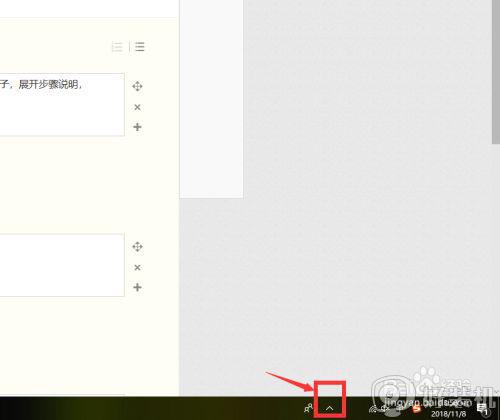
2、点击这个联想杀毒plus。
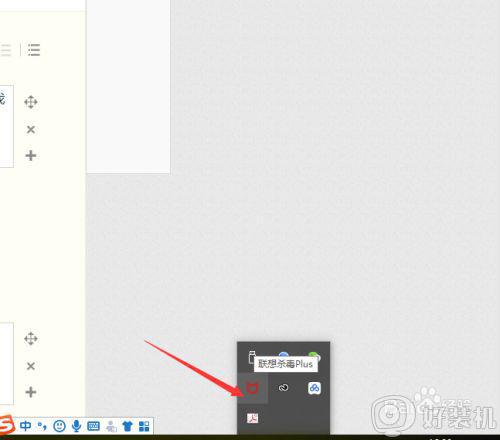
3、或者,点击开始键,点击这个联想杀毒plus。
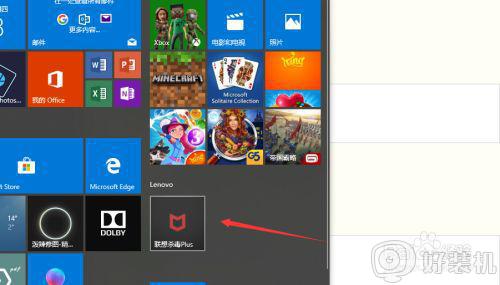
4、点击这个PC安全。
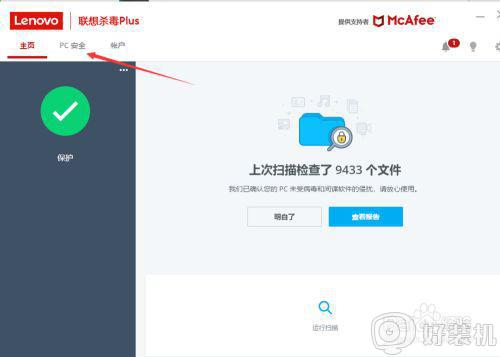
5、点击这个“实时扫描”。
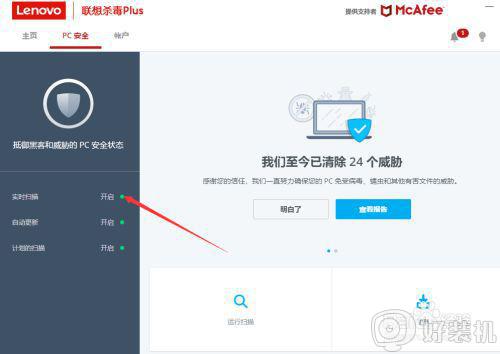
6、点击“关闭”。
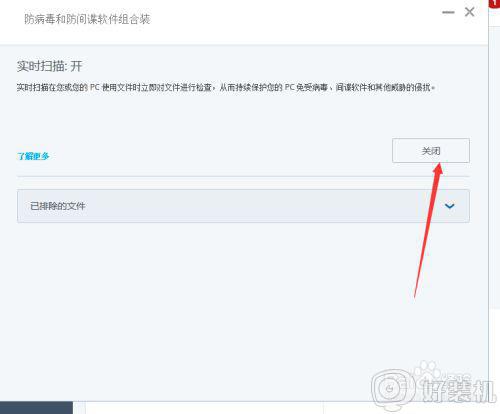
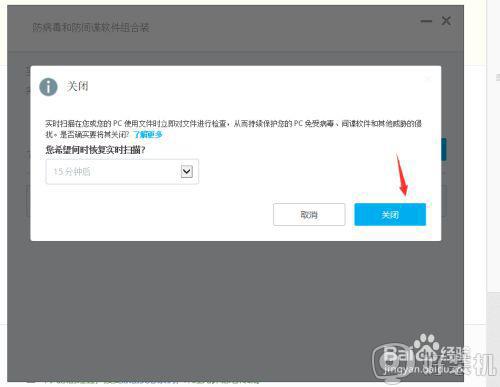
7、可以看见已经关闭了,然后再按安装软件试试。
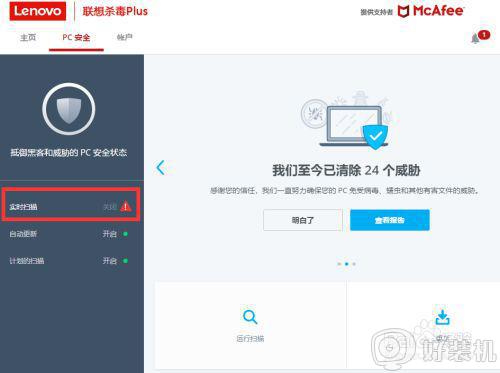
方法二、1、另外我们也可以把要安装的软件添加到信任区域,点击那个“已排除的文件”。
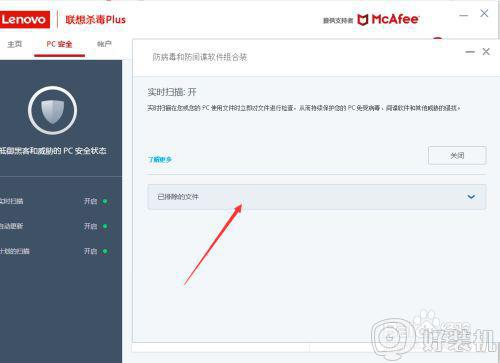
2、点击“添加文件”,然后打开你要安装的软件即可,最后点击“关闭”,在安装软件就可以了。
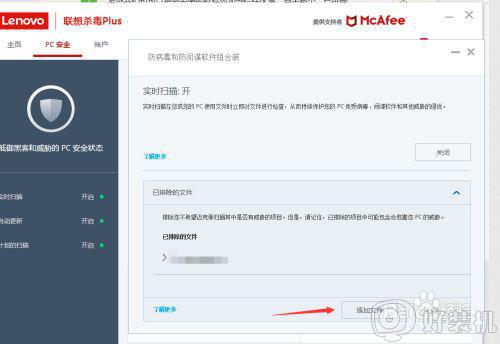
关于联想自带的杀毒软件怎么关闭的详细内容就给大家介绍到这里了,如果你也想关闭的话,可以学习上面的方法来进行关闭就可以了。
联想自带的杀毒软件怎么关闭 如何关闭联想自带的杀毒软件相关教程
- 联想怎么关闭杀毒软件 联想如何关闭杀毒软件
- 联想怎么关闭杀毒软件 联想如何关闭杀毒软件
- 联想自带的杀毒软件如何关闭 怎样关闭联想自带杀毒软件
- 联想怎么关闭杀毒软件 联想如何关闭杀毒软件
- 如何暂时关闭联想杀毒软件 联想怎样关闭自带杀毒软件
- 联想如何退出杀毒软件plus 怎样退出联想杀毒plus
- windows关闭杀毒软件设置方法 怎样关闭windows杀毒软件
- 电脑如何关闭杀毒软件 惠普电脑怎么关闭杀毒软件
- 如何关闭火绒杀毒软件 火绒杀毒软件在哪里关闭
- 迈克菲联网顾问关闭 迈克菲联网顾问怎么关闭
- 电脑无法播放mp4视频怎么办 电脑播放不了mp4格式视频如何解决
- 电脑文件如何彻底删除干净 电脑怎样彻底删除文件
- 电脑文件如何传到手机上面 怎么将电脑上的文件传到手机
- 电脑嗡嗡响声音很大怎么办 音箱电流声怎么消除嗡嗡声
- 电脑我的世界怎么下载?我的世界电脑版下载教程
- 电脑无法打开网页但是网络能用怎么回事 电脑有网但是打不开网页如何解决
热门推荐
电脑常见问题推荐
- 1 b660支持多少内存频率 b660主板支持内存频率多少
- 2 alt+tab不能直接切换怎么办 Alt+Tab不能正常切换窗口如何解决
- 3 vep格式用什么播放器 vep格式视频文件用什么软件打开
- 4 cad2022安装激活教程 cad2022如何安装并激活
- 5 电脑蓝屏无法正常启动怎么恢复?电脑蓝屏不能正常启动如何解决
- 6 nvidia geforce exerience出错怎么办 英伟达geforce experience错误代码如何解决
- 7 电脑为什么会自动安装一些垃圾软件 如何防止电脑自动安装流氓软件
- 8 creo3.0安装教程 creo3.0如何安装
- 9 cad左键选择不是矩形怎么办 CAD选择框不是矩形的解决方法
- 10 spooler服务自动关闭怎么办 Print Spooler服务总是自动停止如何处理
